
Der Suchverlauf ist eine Funktion, die uns eine schnelle Suche ermöglicht, wenn wir nach einer Suchaktivität nach demselben Inhalt suchen müssen. Der Suchverlauf kann mir jedoch auch Probleme bereiten, wenn wir nach neuen Inhalten suchen müssen Wenn der Inhalt gleich ist, können wir den Suchverlauf deaktivieren. Schauen wir uns an, wie man ihn schließt.
1 Klicken Sie zunächst auf „Einstellungen“ in der unteren linken Ecke.
2. Wählen Sie nach der Eingabe „Datenschutz“ aus Spalte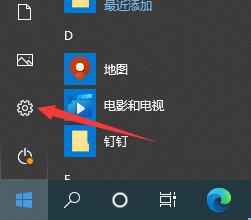
4. Deaktivieren Sie dann die beiden Elemente im Bild. 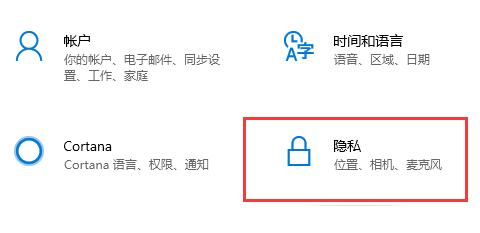
5. Wenn Sie frühere Datensätze löschen möchten, können Sie auch unten unter „Aktivitätsverlauf löschen“ auf „Löschen“ klicken. 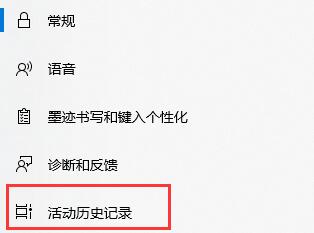
Das obige ist der detaillierte Inhalt vonSo deaktivieren Sie den Suchverlauf in Windows 10. Für weitere Informationen folgen Sie bitte anderen verwandten Artikeln auf der PHP chinesischen Website!
 Windows kann die Formatierung der Festplatte nicht abschließen
Windows kann die Formatierung der Festplatte nicht abschließen
 Welches hat eine schnellere Lesegeschwindigkeit, Mongodb oder Redis?
Welches hat eine schnellere Lesegeschwindigkeit, Mongodb oder Redis?
 Überprüfen Sie den Speicherplatz unter Linux
Überprüfen Sie den Speicherplatz unter Linux
 Der Computer friert ein. Der Bildschirm bleibt hängen
Der Computer friert ein. Der Bildschirm bleibt hängen
 MySQL-Paging
MySQL-Paging
 Zu den Kerntechnologien des Big-Data-Analysesystems gehören:
Zu den Kerntechnologien des Big-Data-Analysesystems gehören:
 Was sind die internationalen Postfächer?
Was sind die internationalen Postfächer?
 Welche virtuellen Währungen könnten im Jahr 2024 stark ansteigen?
Welche virtuellen Währungen könnten im Jahr 2024 stark ansteigen?




